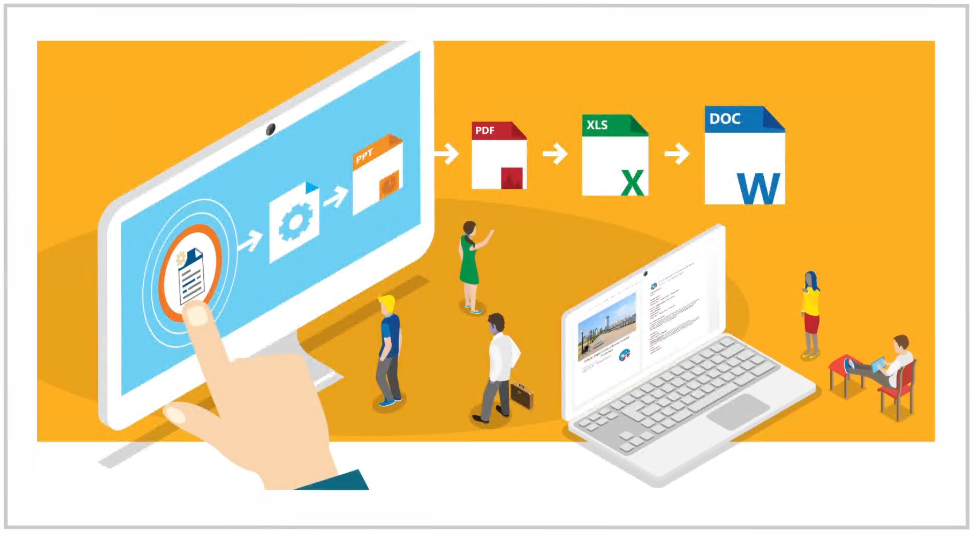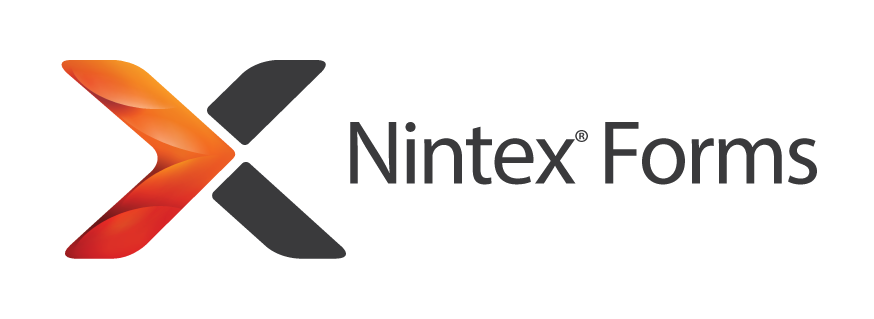Zamknięcie zawieszonego okna podglądu w Nintex Forms
Table of Contents
To jest krótki post z poradą. Sam często spotykam się z tym problemem podczas pracy z Nintex Forms dla Office 365, zwłaszcza w tzw. „Classic forms”. Czasami po kliknięciu ikony „Preview” pojawia się okno dialogowe, zasłaniając designer overlayem i… zawiesza się. Jak to rozwiązać?
Istnieje wiele możliwych przyczyn: problemy z łącznością, błędy w niestandardowych skryptach, problemy z przeglądarką itp. Chodzi o to, że w każdym przypadku projektant nie jest w stanie zamknąć okna dialogowego, ponieważ ikona zamykania jest nieaktywna:
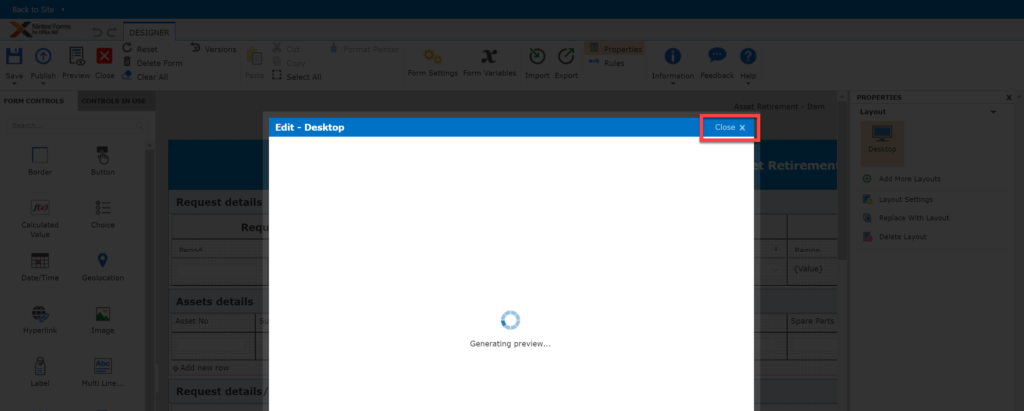
Ponadto designer zakryty jest overlayem, który uniemożliwia projektantowi kliknięcie w dowolne miejsce poza oknem dialogowym. Ostatecznie taka sytuacja jest dość niekomfortowa, a nawet frustrująca, ponieważ nie można przywrócić korzystania z designera bez odświeżenia całej strony. A to jest ryzykowne, bo najprawdopodobniej nie zapisujesz swoich postępów przed każdym kliknięciem przycisku „Preview”, prawda?
Jak to rozwiązać?
Narzędzia „Developer tools” przyjdą z pomocą! Klinij „F12” (albo „CTRL”+”SHIFT”+”I”) w przeglądarce albo spróbuj znaleźć je pod opcją „More tools” (sprawdź jak je włączyć w Twojej przeglądarce tutaj).
Gdy konsola deweloperska jest już otwarta, przejdź do zakładki „Elements” (1) i tam kliknij ikonkę z kursore myszki (2):
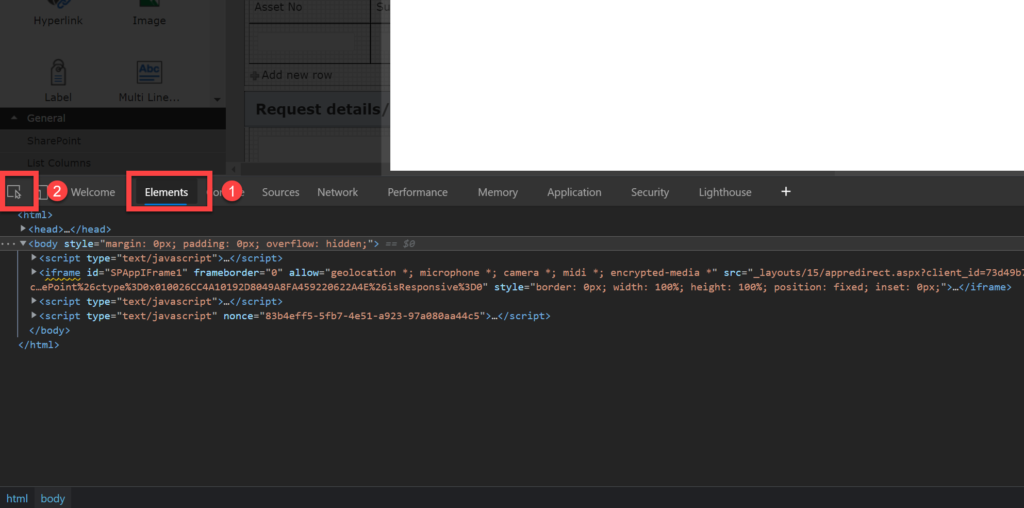
Następnie najedź myszą na otwarte okno dialogowe i kliknij. Powinno to wybrać element DOM będący częścią struktury, z której zbudowane jest całe okno dialogowe:
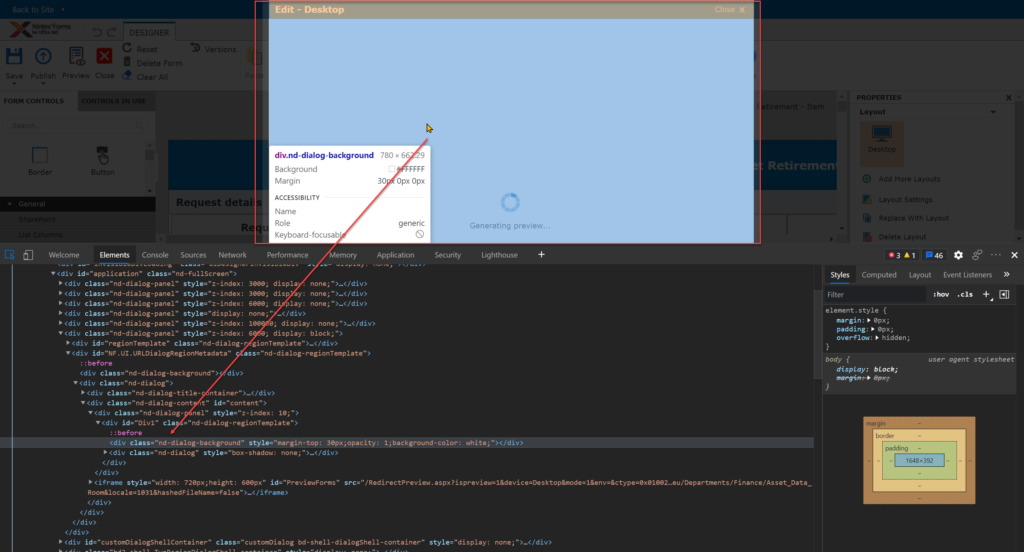
Teraz przejdź w strukturze do góry, aż do elementu „DIV” posiadającym klasę „nd-dialog-panel” oraz atrybut „style” zawierający „display:block”. Kliknij na niego (1) i następnij naciśnij przycisk „Del” na klawiaturze, albo kliknij prawym przyciskiem myszy i w otwartym menu klinij „Delete element” (2) – nie martw się, nie usuwasz nic na stałe 🙂
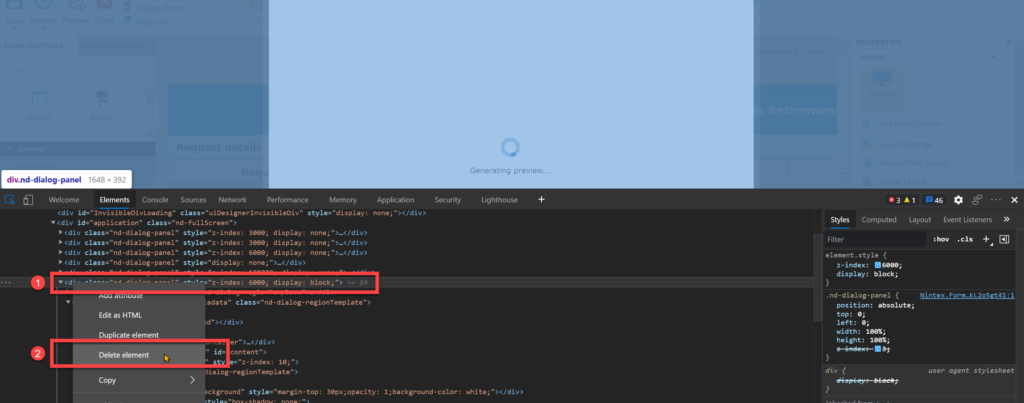
Porada: możesz to również przyspieszyć, jeśli wiesz, jak korzystać z narzędzi developer tools. Po prostu wyszukaj element „DIV” mający klasę „nd-dialog-panel” i display:block, i usuń go bez dodatkowych czynności 😉
Co dalej?
Teraz możesz ponownie np. kliknąć przycisk „Save” na wstążce, wyeksportować formularz lub go opublikować. Jednak ponieważ usunąłeś/aś całą strukturę DOM wymaganą przez okno dialogowe „Preview” do działania, nie będzie można ponownie uruchomić podglądu. Aby to zrobić, musisz odświeżyć okno designera. I to wszystko!
Mam nadzieję, że ta krótka wskazówka okaże się przydatna i oszczędzi Ci wiele frustracji, tak jak w moim przypadku.